
下载app免费领取会员


文章来源:BISDC饭堂
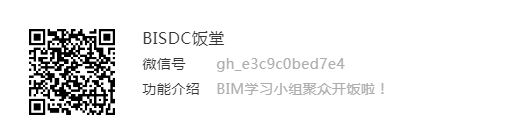
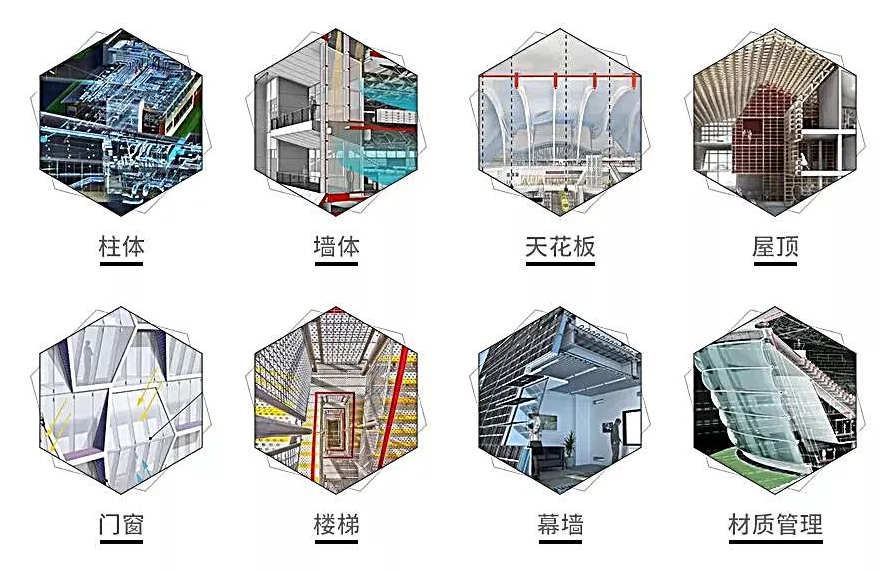
一、Revit中的幕墙术语!
幕墙网格
将创建的整块幕墙进行分割成一块一块的区域
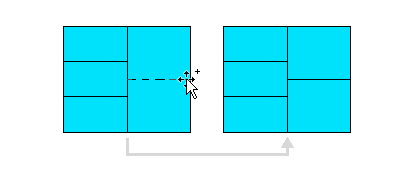
它,决定了这片幕墙的分格大小
幕墙竖挺
/幕墙设计中的支撑结构
/在网格位置生成横杆(水平竖挺)、立柱(垂直竖挺)

幕墙嵌板
/幕墙嵌板就是幕墙网格分割成的区域
/可以将幕墙嵌板修改为任意墙类型。
嵌板也就是幕墙的面板,建筑的外壳


以上三要素基本构成了幕墙的外观样式
二、三种默认Revit幕墙类型
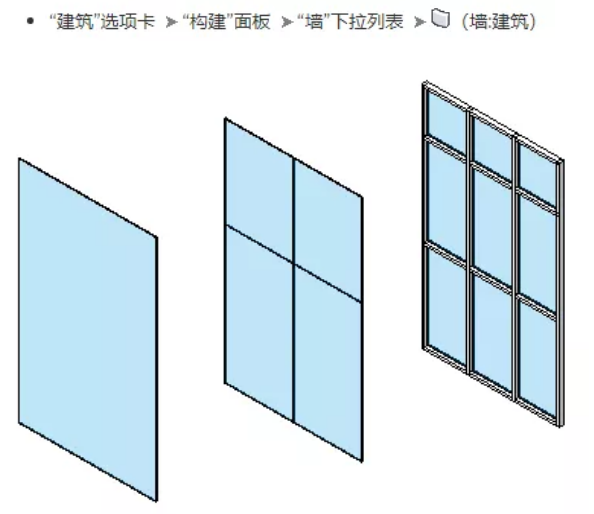
①幕墙1
/没有网格或竖挺。
/此种最具有灵活性
②外部玻璃
/具有预设网格。
/可以修改网格规则
③店面
/具有预设网格和竖挺
/可修改网格竖挺规则
他们的区别,
仅仅是在于后两种自动化分了网格和竖挺。
接下来以我们的小型公建为例,讲解一下幕墙创建方法
三、几个步骤搞定幕墙创建!
1、创建一块未经划分的幕墙
直接选中1F中其中一个店铺的外墙,在墙类型下拉菜单中找到“幕墙”,替换为未经任何划分的幕墙。
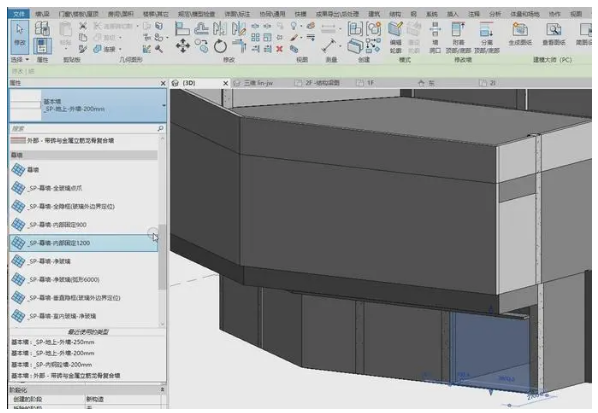
2、在立面视图绘制“幕墙网格”
切换到立面视图或三维视图中,通过【建筑】面板下的“幕墙网格”手动划分网格间距。
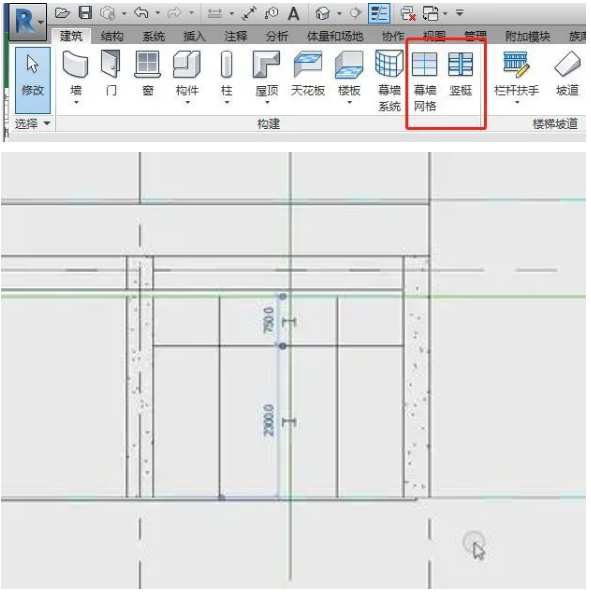
幕墙网格捕捉
放置幕墙网格时,幕墙网格按相等间隔捕捉到幕墙。例如,将光标拖曳到嵌板上时,光标将捕捉到嵌板的中点或1/3标记处。
手动输入分格数值
通过输入尺寸数值,可以准确的划分网格,例如项目中我们统一了所有的店铺门宽1800mm,则在居中的网格中输入1800,剩余的门两边分格取平均值宽度。
3、添加幕墙竖挺
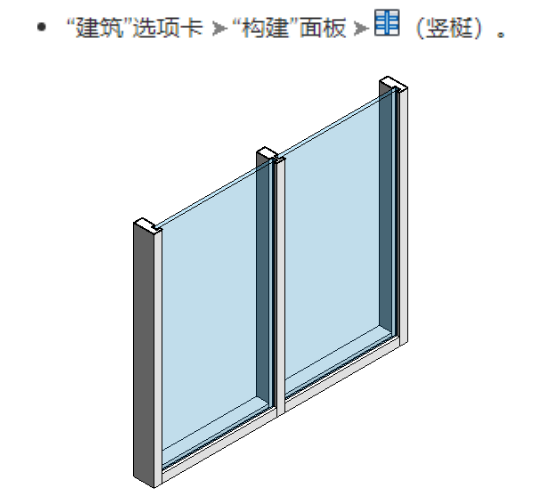
从类型选择器下拉菜单中选择“矩形竖挺”,尺寸我们可以复制多一个类型出来,修改为我们需要的50X200规格的矩形竖挺。
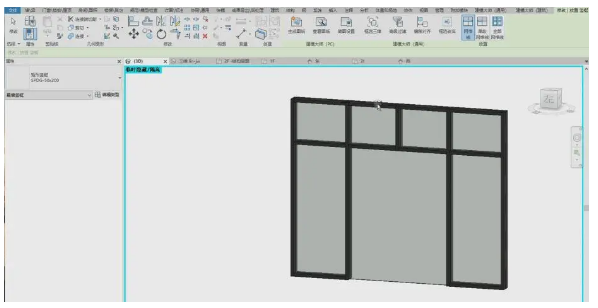
删除门框下方的竖挺
门框下方是不需要幕墙框料的,那会绊到小盆友:)所以我们需要删掉不需要的竖挺。
鼠标停留在想要删除的竖挺附近,用tab键切换选中的图元直至选到想要删除的那一小分段竖挺,del掉它。
4、将幕墙嵌板修改为双开门
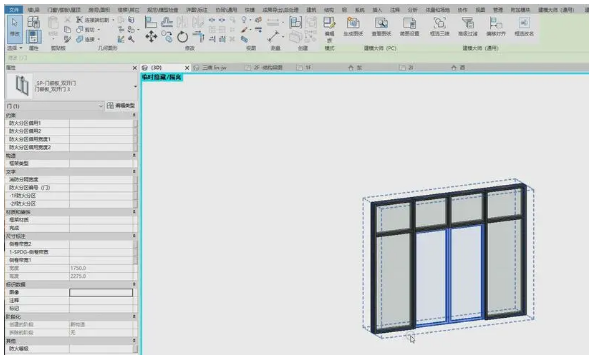
鼠标停留在中间门那块嵌板的位置,利用tab键切换到选中我们想替换为门的那块嵌板。
然后在“类型选择器”中找到合适的双开门族。
Revit中文网作为国内知名BIM软件培训交流平台,几十万Revit软件爱好者和你一起学习Revit,不仅仅为广大用户提供相关BIM软件下载与相关行业资讯,同时也有部分网络培训与在线培训,欢迎广大用户咨询。
网校包含各类BIM课程320余套,各类学习资源270余种,是目前国内BIM类网校中课程最有深度、涵盖性最广、资源最为齐全的网校。网校课程包含Revit、Dynamo、Lumion、Navisworks、Civil 3D等几十种BIM相关软件的教学课程,专业涵盖土建、机电、装饰、市政、后期、开发等多个领域。
需要更多BIM考试教程或BIM视频教程,可以咨询客服获得更多免费Revit教学视频。
本文版权归腿腿教学网及原创作者所有,未经授权,谢绝转载。

上一篇:CAD教程 | 如何使用CAD2023在两点间创建圆形
- Revit技巧 | revit角度修改怎么做?Revit如何设置特定角度的管件?
- Revit技巧 | revit标高必须处于什么视图?Revit构件标高与平面视图不对应的问题
- Revit技巧 | 如何剪切Revit?在Revit中如何用零件功能切割梁?
- Revit技巧 | Revit图例的颜色方案
- Revit技巧 | revit标高和轴网什么意思?Revit标高轴网概念理解
- Revit技巧 | revit怎么制作椭圆形穹顶?Revit如何构建欧式穹顶
- Revit技巧 | 在Revit2019中如何利用工作平面查看器编辑图元?
- Revit技巧 | Revit 2017项目导航器
- Revit技巧 | 如何恢复Revit轴网?
- Revit技巧 | Revit中如何添加水平仰视平面视图?需要哪些步骤?
















































